Jakmile budete mít nastavit dodavatele tisku, Musíte vytvořit ceník dodavatele tisku a použijte jej ve své galerii (galeriích) s povoleným elektronickým obchodem.
Ceník je sada tiskových produktů, zboží, produktů pro seberealizaci a možností digitálního stahování.
V tomto článku:
Přidejte položky do ceníku dodavatele tisku:
- vstoupit ceník (1) ve vyhledávací liště.
- V souvisejících výsledcích klikněte na Obchod – Ceníky pro prodej obrázků možnost (2) pod Odkazy na studio.

- Nyní dosáhnete Ceníky stránku v části Prodej obrázků.
- Zde uvidíte všechny své ceníky spolu s vašimi Vytisknout ceník prodejce.
- Nebo klikněte na + Přidat ceník tlačítko vpravo nahoře pro přidání nového ceníku.

- Kliknutím na příslušný ceník dodavatele tisku do něj přidáte položky.
- Klikněte na + Přidat položku v pravém horním rohu uvidíte možnost výběru typu položek, které chcete přidat, tzn Položky plnění dodavatele (1) Předměty seberealizace (2), a Stáhnout obrázek (3).

- Můžete také Změnit (4) Duplikát (5), nebo Vymazat (6) jakoukoli existující položku kliknutím na tři tečky u názvu produktu na pravé straně.

Můžete přidat 3 typy položek:
- Vytisknout položku dodavatele – Prodávejte položky, které by zpracoval dodavatel tisku. Vědět více.
- Předmět seberealizace – Prodávejte položky, které byste odeslali (trička, výtisky a další produkty). Vědět více.
- Stáhnout obrázek – Prodávejte digitální soubory připravené ke stažení (hudbu, software, video atd.). Vědět více.
Přidejte položky seberealizace
Můžete prodat jakýkoli seberealizační nebo fyzický produkt, který byste odeslali (jako jsou trička, potisky a další produkty).
Po kliknutí na Předměty seberealizace možnost, uvidíte vyskakovací okno, kde můžete přidat:
- Název položky – Název vašeho produktu.
- cena - Výchozí cena vašeho produktu.
- Kategorie - Své produkty můžete seskupit do různých kategorií. Stejně jako všechny velikosti tisku spadají do kategorie tisku a velikosti plátna spadají do kategorie plátna.
Viz také: Přidejte kategorii do galerií elektronického obchodu. - Tento produkt je osvobozen od daně – Zaškrtnutím této možnosti odeberete/osvobodíte daň z tohoto konkrétního produktu.
- Zadejte velikost tisku – Vyberte, zda chcete umožňují uživatelům určit oblast oříznutí obrázku pro tisk. Pokud se nejedná o tiskový produkt, stačí vybrat Ne.
V tomto případě nebude na stránce košíku žádný výřez.
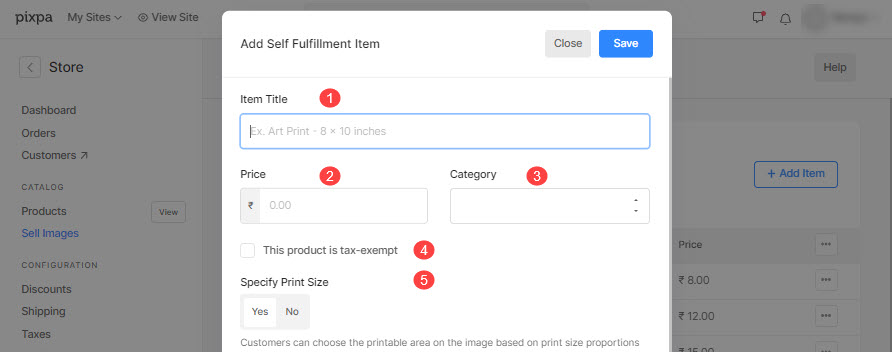
- Velikost tisku – Určete šířka a výška tiskového produktu zde. Na základě zadané velikosti by systém generoval oříznutí vašeho obrázku.
Uživatel by mohl posunout oříznutí a vybrat požadovanou oblast, která by se měla vytisknout, pokud je oříznutí menší než skutečný obrázek. - Hmotnost - Uveďte hmotnost produktu. Podívejte se, jak pro změnu jednotky hmotnosti.
- Popis - Přidejte popis produktu. Odrazilo by se to po kliknutí na informační ikonu vedle názvu produktu na stránce košíku.
- Uložit - Kliknutím sem uložíte produkt.
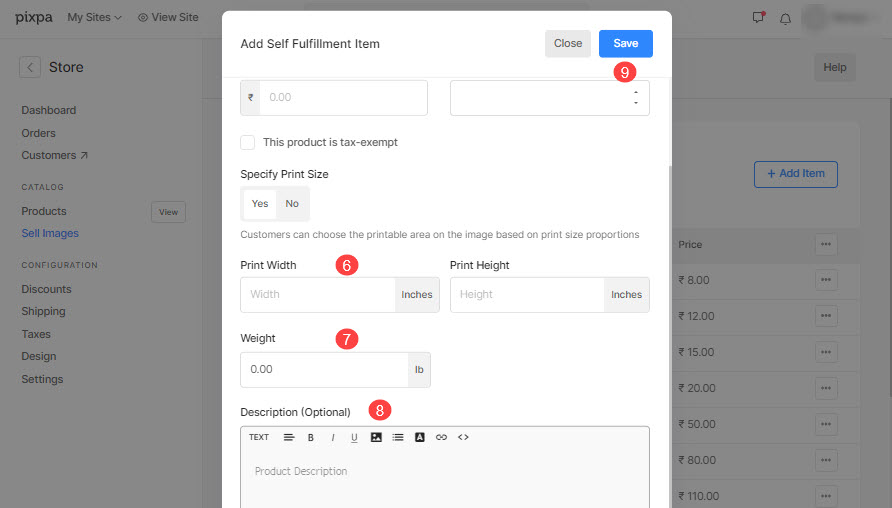
Přidat obrázek ke stažení
Můžete prodávat digitální soubory připravené ke stažení (hudbu, software, video atd.). Chcete-li přidat obrázek ke stažení, musíte zadat následující informace:
- Co si zákazník stáhne? Zákazníkovi můžete povolit stažení nebo zakoupení buď a jeden vybraný obrázek jeden po druhém nebo všechny obrázky v galerie na jeden zátah.
- Velikost ke stažení: Zákazníkovi můžete povolit stahování nebo nákup různých verzí vašich originálních obrázků, jako je velký 2048px, střední 1200px a malý 400px.
- Název položky: Název vašeho produktu.
- Cena: Výchozí cena vašeho produktu.
- Tento produkt je osvobozen od daně: Zaškrtnutím této možnosti odstraníte/odstraníte daň z tohoto konkrétního produktu.
- Popis: Přidejte popis produktu. Odrazí se na stránce košíku po najetí myší na název produktu.
- Uložit: Kliknutím sem uložíte produkt.

